|
2438| 0
|
[官方案例教程] 关于阿里云iot教程中的钉钉机器人 |
|
本帖最后由 QAQ 于 2019-11-12 09:44 编辑 相信不少的小伙伴,在阿里云教程中都看到了自定义钉钉机器人,可能有的小伙伴还是不明白自定义钉钉机器人的使用。那这里我一步一步的教大家创建钉钉机器人。  需要注意的是,自定义钉钉机器人相比于之前的版本。现在需要进行安全设置。所以我们不能够使用手机钉钉进行添加。 1,打开电脑端的钉钉软件,点击自己的“头像”。选择“机器人管理”。 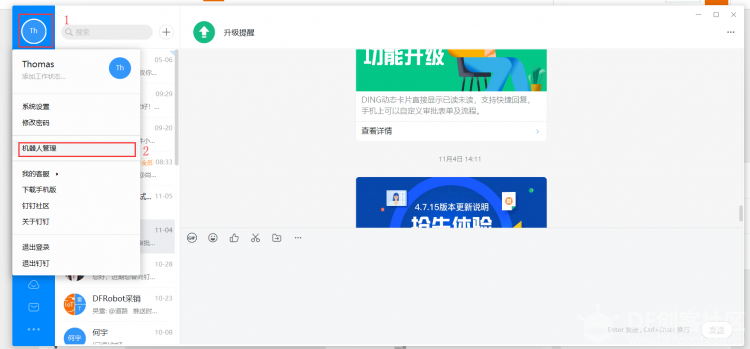 2,选择“自定义”机器人。(因为我们只是在阿里云iot上做一些简单文字消息的推送,所以选择自定义机器人即可) 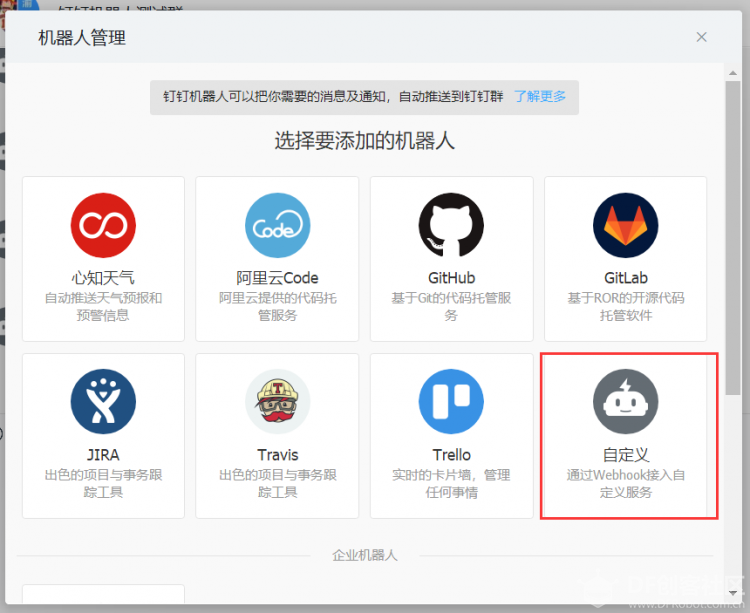 3,点击“添加” 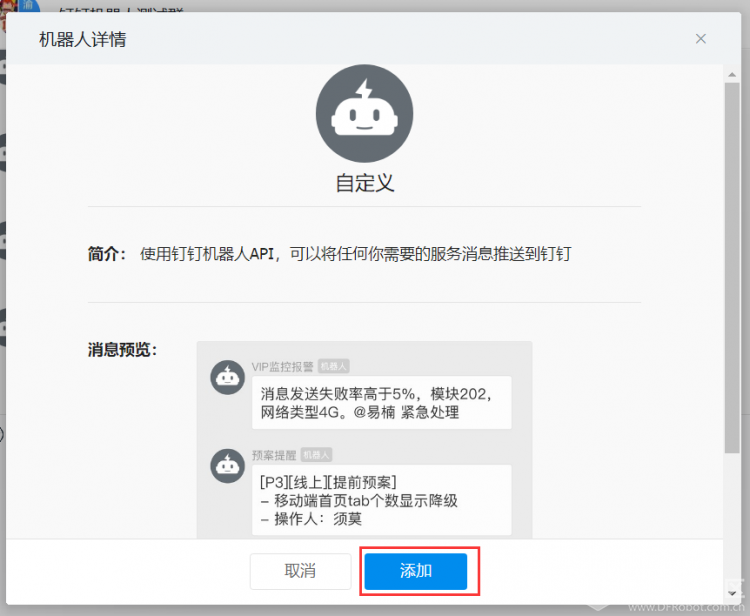 4,给设置的机器人取一个名字,然后将其添加到需要推送消息的群聊里面去。添加上关键词,勾选同意协议,点击确定。(最重要的地方是,我们需要进行安全设置。这里我选择的是进行关键词的设置,关键词设置的意思是:我给钉钉机器人发送的消息中,必须包含有这个关键词的信息。钉钉机器人才会推送到群里面去。比如说现在的关键词是"门",那我给钉钉机器人发送的消息就必须是带有"门"字的消息才会被其推送。) 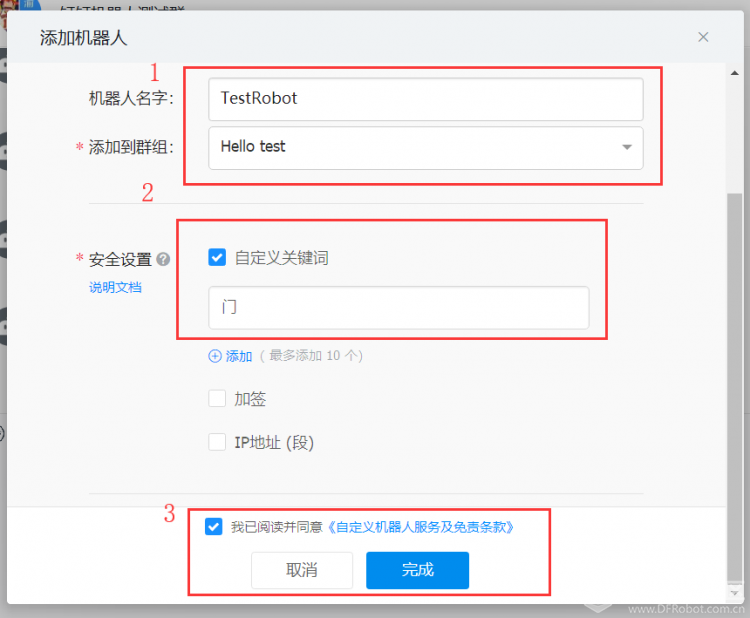 5,接下来就可以拿到最关键的Webhook的值(Webhook的值就相当于我们阿里云iot平台上的设备和钉钉机器人联系的一把钥匙,必须要有这把钥匙我们才能和钉钉机器人进行正常的数据交互) 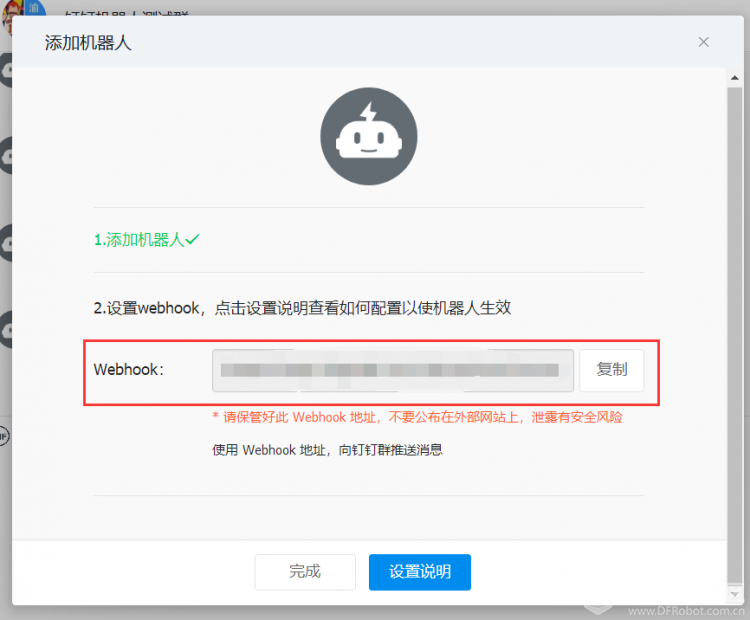 6,这个时候我们点击“完成”就可以发现我们的群聊中机器人自动推送了一条消息: 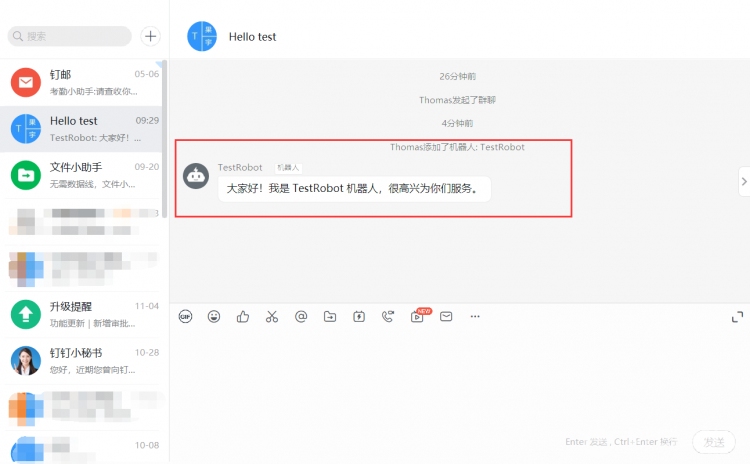 END:到这里咱们的钉钉自定义机器人设置教程到这里就结束了,不知道各位小伙伴有没有学会呢?    |
© 2013-2024 Comsenz Inc. Powered by Discuz! X3.4 Licensed